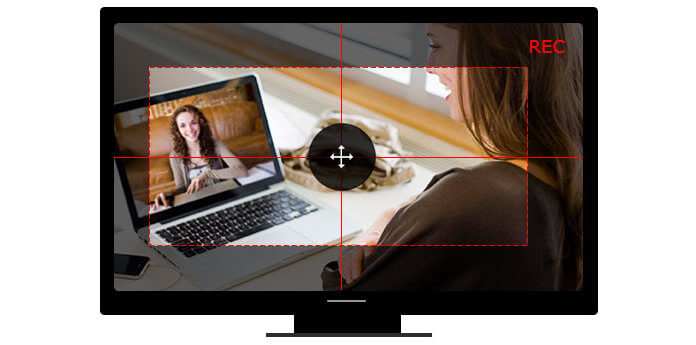
¿Alguna vez has imaginado que tu sonrisa puede ir más y más lejos cuando sonríes a tu iPhone o computadora? Puedes hacerlo con la ayuda de FaceTime. FaceTime es una aplicación de videoteléfono diseñada por Apple Inc. para sus productos. Facetime es famoso por su conveniencia, simplicidad, eficiencia y video de alta calidad. Casi todos los usuarios de Apple utilizan FaceTime para comunicarse con sus amigos o familiares. Cuando haces reír o sonríes a tu madre a miles de millas de distancia a través de FaceTime, ella puede obtener tu sonrisa feliz de inmediato y devolverte una sonrisa más feliz. Debes querer grabar esos momentos alegres en FaceTime. Aprende a grabar tus videollamadas/audio de Facetime.
La aplicación FaceTime es una aplicación integrada en iPhone o iPad. Te permite hablar con tu mejor amigo "cara a cara" con un solo clic. Al igual que una llamada ordinaria, puede realizar videollamadas con FaceTime en cualquier lugar. Sin embargo, estas videollamadas facetime son instantáneas. Si desea conservarlos, debe grabar estas videollamadas. Aquí está el camino:
1. Conecta tu iPhone o iPad con Mac.
2. Inicie su QuickTime en Mac.
En la aplicación QuickTime, haga clic en Archive > seleccionar Nueva grabación de vídeo > haga clic en la flecha hacia abajo junto al Record botón y configurar Cámara y Micrófono y tu iPhone.
3. Cuando se inicie una videollamada FaceTime, presione el botón Record para iniciar la grabación de FaceTime.
Además, puedes usar Grabadora de llamadas de iOS, una especie de aplicación de grabación de FaceTime, para grabar sus llamadas de FaceTime directamente en su iPhone o iPad, o hacer una videollamada en FaceTime para Mac, en lugar de un dispositivo iOS, y grabarla con QuickTime.
Si desea tener una videollamada en Android, es posible que necesite un Aplicación FaceTime para Android a iPhone.
FaceTime para Mac no es gratis. Necesita comprarse en la App Store al precio de $0.99. ¡Muy barato! Cuando recibió una llamada FaceTime, antes de aceptar la llamada, puede hacer esto:
Inicie la aplicación QuickTime en Mac > haga clic en Archive en la barra de menú > seleccione Nueva grabación de vídeo > haga clic en la flecha hacia abajo junto al Record botón > marcar Cámara y Micrófono > golpear el Record del botón.
Sin embargo, el uso de QuickTime para grabar llamadas de video/audio de FaceTime se quejó de la grabación de voz de un solo lado. Es decir, cuando haces un video de FaceTime con tu mamá, la videollamada grabada solo contiene tu voz y la voz de tu madre no está. Por lo tanto, puedes elegir algunas alternativas de la aplicación FaceTime para hacer una videollamada con tu familiar. o amigos. Estas aplicaciones de videollamadas pueden ser Skype, Google Hangout y Omegle.
Si eres un usuario de PC, ¿cómo puedes hacer una llamada de Facetime? Puedes usar Facetime para Windows. Al igual que Apple FaceTime, Facetime para Windows se usa para comunicarse con otras personas en la PC. Te dará la misma alegría que te da Apple FaceTime. Y te da más cuando se une con Aiseesoft Screen Recorder. Cuando tiene una videollamada con amigos a través de esta aplicación y desea grabar su conversación, puede necesitar Screen Recorder, que tiene la capacidad de capturar a su amigo y ambas voces con claridad. Además de grabar llamadas en tiempo real, también te permite grabar vídeo Omegle, videollamadas de Skype, Google Hangout y más.
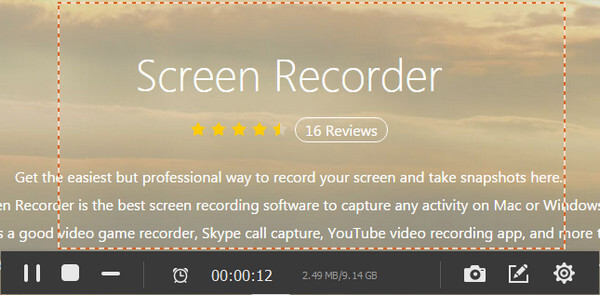
Tenga en cuenta que no importa qué aplicación de grabadora de llamadas se usó para hacer una videollamada o qué grabador de pantalla se usó para grabar su videollamada, no se recomienda la grabación en sí. Entonces, antes de grabar una llamada de video/audio, obtenga el permiso de su interlocutor.